QRMailマニュアル
利用規約
- ユーザは自己責任において当ソフトを自由に使用することが出来ます
- 当ソフトを使用したことによりユーザが被ったいかなる被害についても開発者は責任を負いません
- 開発者は将来的なバグフィックス、バージョンアップについて一切の義務を負いません
- 営利目的のメディアでこのソフトを紹介する際は必ず事前にご連絡下さい
- 非営利目的のメディアの場合は、見に行って喜びますので、ご連絡いただけると嬉しいです
- アーカイブの無断転載、無断再配布を禁止します
何が出来るの?
QRMailはPalm上で作成したメールを2次元バーコード(QRコード)に変換するPalmwareです2次元バーコード読みとり機能に対応した携帯からメールを送信することができます
それ以外にもQRコードを使ってPalm内のデータを携帯で利用できます
■主な機能
- Palm上で作成したメールをQRコードに変換できます
- QRコードの分割に対応しているので最大約3.8k(全角1900文字程度)のメールをQRコードに変換可能です
- 標準のアドレス帳と連携し、メールの宛先を入力できます
- Palmのアドレス帳に登録された住所からEZナビウォーク用QRコードを生成できます
- アドレス帳以外のPalmwareに記入された住所をQRコード化するためのDAQRNaviを同梱しています
- Palm上のテキストをQRコードに変換できます
- au,DoCoMo,vodafoneのQRコード読みとり機能対応機種で利用可能です
動作環境
- PalmOS4.0以降(アドレス帳連携の機能を使わなければ3.xでも動作します)
- QRコード読みとり機能付き携帯
戻る
インストール
QRMail.lzhを解凍して出来たQRMail.prcをPalmにインストールしてくださいEZナビウォークとの連携を使う場合はDAQRNavi.prcもインストールしておくとより幸せになれるかも
戻る
機能別説明
メール転送
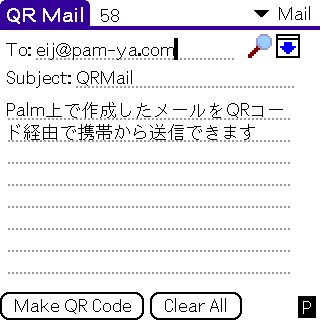 右上のポップアップリストからMailを選択してください
右上のポップアップリストからMailを選択してくださいこの画面ではメール転送用のQRコードを作成します
Toフィールド横の虫眼鏡アイコンを押すとPalm標準アドレス帳のデータから宛先を入力できます
アドレスをたくさん入れる場合はその横の拡大アイコンを押すとToフィールドが広くなります
メールを書き終わったらMake QR Codeボタンを押してください
Menu>Tool>Export To MailDBを選択するとメールの内容を標準メールデータベースの送信済みの中に転送できます
戻る
QRコード表示
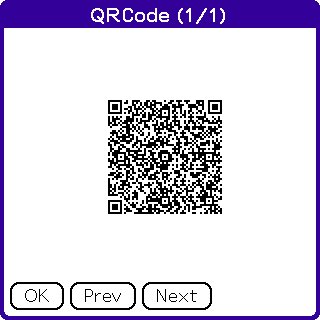 この画面ではQRコードを表示します。携帯電話で読み込んでください。
この画面ではQRコードを表示します。携帯電話で読み込んでください。メールが長い場合は複数のQRコードに分割されますので、PrevボタンとNextボタンでQRコードを切り替え、順に読み込んでください。
ジョグダイアルやハードキーの上下でも表示するQRコードを切り替えられます
メニューからSave QRCode as Bitmapを選択すると外部メモリの
/palm/programs/bitmap/
以下に
QRCode<QRコードの番号>_<QRコードの分割数>.bmp
の名前で保存されます
戻る
EZナビウォーク連携
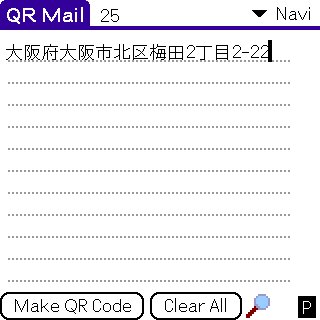 右上のポップアップリストからNaviを選択してください
右上のポップアップリストからNaviを選択してくださいこの画面ではEZナビウォーク連携用のQRコードを生成します
フィールドに住所を入れ、Make QR Codeボタンを押してください
右下の虫眼鏡アイコンをタップするとPalmの標準アドレス帳のデータから住所を入力できます
また、QRMail以外のアプリケーションのフィールドに入力されているテキストを選択した状態でDAQRNaviを起動すると 同様にEZナビウォーク用のQRコードが生成されます
戻る
テキスト転送
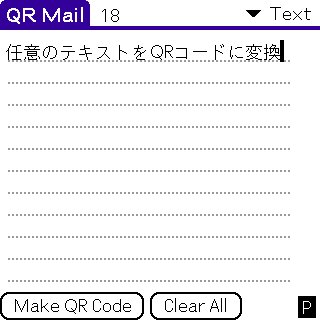 右上のポップアップリストからTextを選択してください
右上のポップアップリストからTextを選択してくださいこの画面ではText転送用のQRコードを生成します
フィールドにテキストを入力しMake QR Codeボタンを押してください
戻る
設定
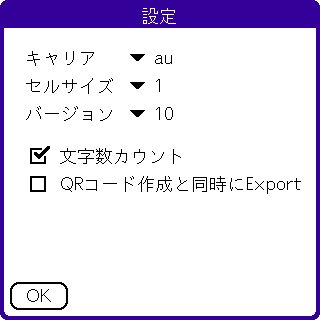 Menu>Option>Settingを選択すると設定画面が表示されます
Menu>Option>Settingを選択すると設定画面が表示されます基本的にキャリア以外は初期設定のままで問題ありません
キャリア:お使いの携帯電話会社を選択してください
セルサイズ:QRコードの1ドットの大きさを設定します。マクロモードにせずにQRコードを読み込みたい時に2にしてください
バージョン:QRコードのバージョンです。大きくすると1枚のQRコードに入る情報量が多くなります。携帯電話により読み込み可能な最大バージョン数が異なります。
文字数カウント:チェックしておくとメール作成の際に本文のバイト数が画面上部に表示されます。
QRコード作成と同時にExport:チェックしておくとメール作成画面でMake QR Codeボタンを押した時に同時に標準メールデータベースに転送されます
戻る
